笔记本开不了机怎么办?有哪些快速解决方法?
- 电脑技巧
- 2025-01-18
- 28
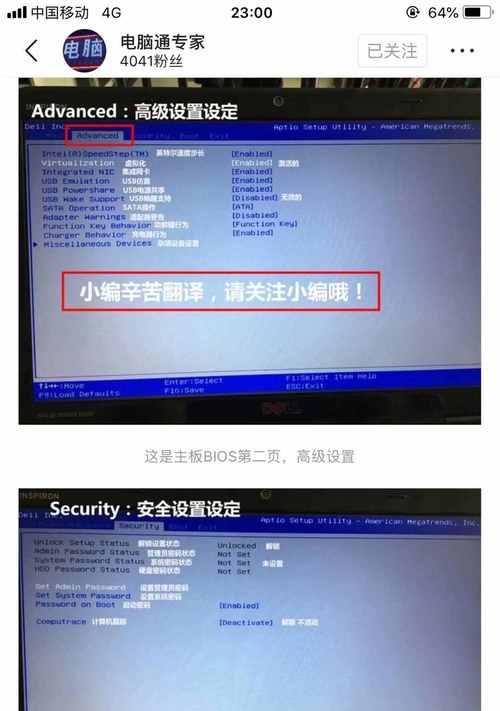
随着笔记本电脑的普及,我们在日常生活和工作中越来越离不开它们。然而,有时我们可能会遇到笔记本电脑无法开机的问题,这给我们的使用带来了很大的困扰。本文将为您介绍一些解决笔...
随着笔记本电脑的普及,我们在日常生活和工作中越来越离不开它们。然而,有时我们可能会遇到笔记本电脑无法开机的问题,这给我们的使用带来了很大的困扰。本文将为您介绍一些解决笔记本开不开机问题的实用技巧,帮助您在遇到这种情况时能够快速地找到解决办法。
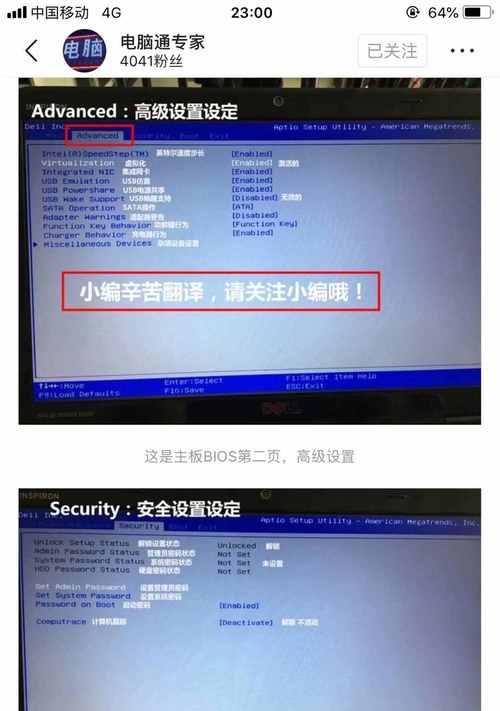
一、检查电源适配器和电池连接
1.检查电源适配器是否正确连接到笔记本电脑和电源插座。
2.如果您使用的是电池供电,检查电池是否安装正确并且电量足够。

二、按下电源键并保持
1.长按笔记本电脑上的电源键约10秒钟,然后释放。
2.再次按下电源键来尝试开机。
三、检查外部设备和数据线连接
1.如果有外部设备(如鼠标、键盘、移动硬盘)连接到笔记本电脑上,请将它们全部拔出。

2.检查数据线是否连接稳定,没有松动或断裂。
四、检查硬盘驱动器是否正常
1.打开笔记本电脑的硬盘驱动器舱门,检查硬盘驱动器的连接是否松动或断裂。
2.如果可能,尝试将硬盘驱动器连接到另一台电脑上,检查它是否正常工作。
五、重置BIOS设置
1.关闭笔记本电脑,然后按下电源键将其打开。
2.进入BIOS设置界面(通常需要按下某个键,如F2、Delete或Esc)。
3.找到“恢复默认设置”或类似选项,选择并保存更改。
六、清理内部灰尘
1.关闭笔记本电脑,并拔掉电源适配器和电池。
2.使用气罐或吹风机将内部灰尘吹掉。
3.将电源适配器和电池重新连接,然后尝试开机。
七、使用安全模式启动
1.关闭笔记本电脑,然后按下电源键将其打开。
2.反复按下F8键直到出现高级启动选项。
3.选择“安全模式”并按下回车键来启动笔记本电脑。
八、检查硬件故障
1.如果以上方法都无法解决问题,可能是由于硬件故障引起的。
2.将笔记本电脑送修或咨询专业技术人员以获取进一步的帮助。
通过本文介绍的这些解决笔记本开不开机问题的实用技巧,您可以尝试逐步解决问题。然而,如果问题仍然存在,建议您寻求专业的技术支持,以确保笔记本电脑能够正常工作。希望本文对您有所帮助!
本文链接:https://www.zxshy.com/article-6759-1.html

